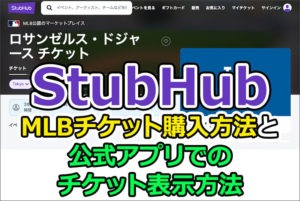「StubHub」でのMLBチケット購入方法と公式アプリでのチケット表示方法を解説

本記事では、老舗の大手転売サイト「StubHub(スタブハブ) 」でMLBチケットを購入する方法と、「StubHub」で購入したチケットを、MLB公式アプリ「BALLPARK」で表示する方法を解説致します。
「StubHub(スタブハブ) 」でMLBチケットを日本語で購入する方法
「StubHub(スタブハブ) 」での購入方法を「ロサンゼルス ドジャース」を例に解説致します。
まずは「StubHubのロサンゼルス ドジャースのTOPページ」にアクセスしてください。
事前に英語の住所入力の準備を!
購入ステップの途中に、以下の様な形で「英語の住所入力」項目が必ずあります。
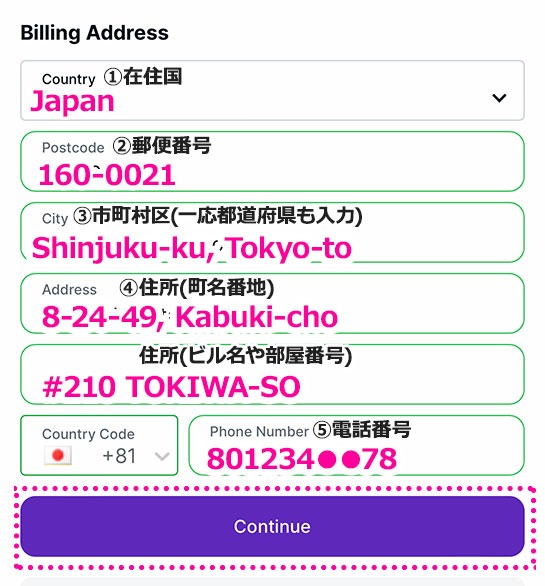
住所入力に戸惑って制限時間をオーバーすると、確保した座席がリリースされてしまう可能性があります。予め「住所の英語変換ができるサイト」などで、英語表記の住所を作成の上、そのテキストをコピー&ペーストできる状態にしておくと格段にスムーズです。参考までに、公式サイトでチケット購入する場合も、英語の住所入力は必須項目です。
ページにアクセスしたら「All dates」のタグをタップして、表示するチケットの日程を絞り込みます。
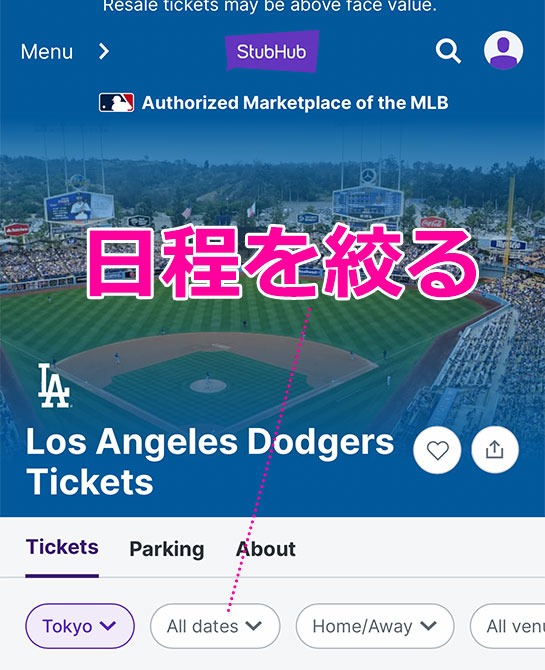
続けて「Custom dates」をタップします。
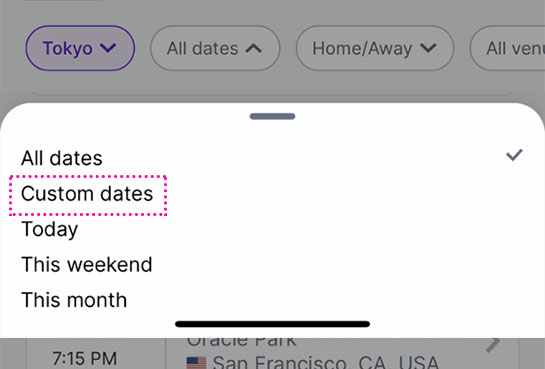
カレンダーから、表示したい日程(購入したい日程)の範囲を選びます。
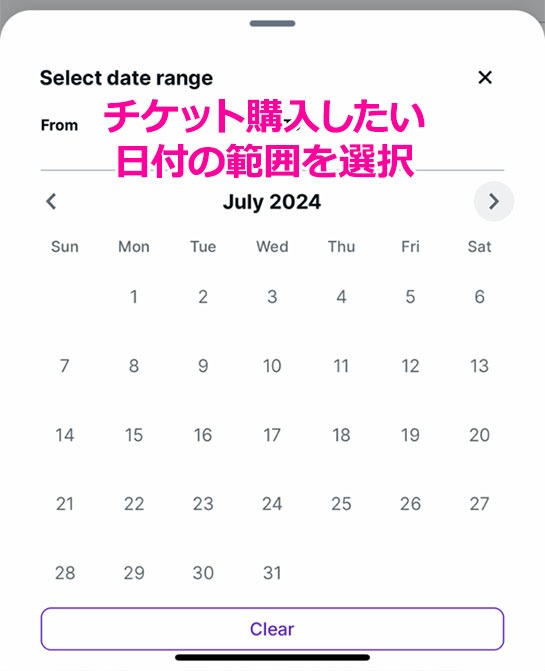
例えば7月1日〜10日の期間の試合に絞る場合は、最初に7月1日の日付をタップして、次に7月10日の日付をタップします。
選択した日程の範囲で、ページの中頃にチケット購入が可能な「対戦カード」の一覧が表示されます。
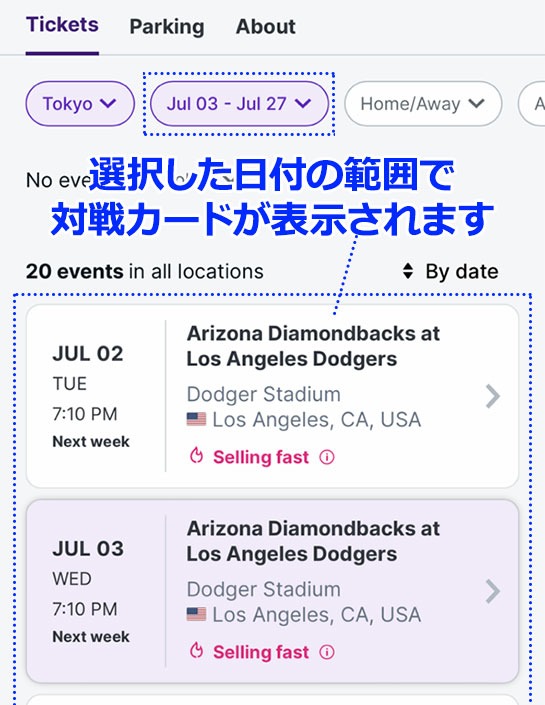
対戦カードは、日付が近い方から順に上から縦に並んでいます。「By date」の文字をタップすると、日付の遅い方から順に表示する事もできます。お好みでどうぞ。
画面を下方にスクロールしながら、購入したい対戦カードを直接タップして選択します。
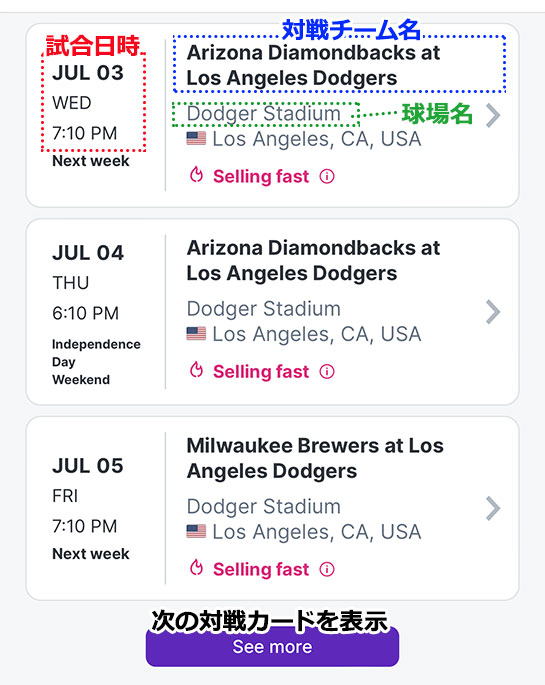
最上部の対戦カードを例に説明すると、左側のブロックが「対戦日時」、右側のブロックに「対戦チーム名」「球場名」が記載されています。「ドジャースタジアム」でのホームゲームのチケットをお探しの方は、必ず球場名が「Dodger Stadium」となっている対戦カードを選択してください。下部にある「See more」ボタンを押していくと、次の対戦カードを表示できます。
購入したい対戦カードを選択すると「購入枚数」の選択項目が表示されるので、枚数を選択の上で「Continue」ボタンをタップします。
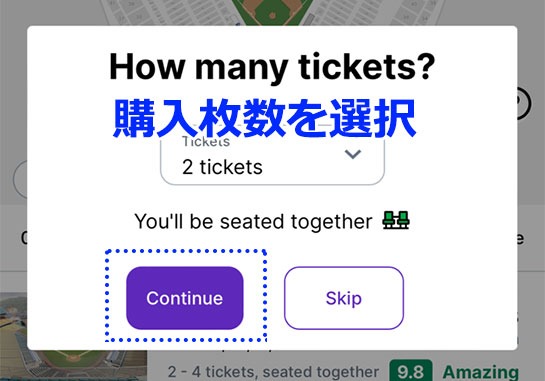
「座席の選択ページ」に移動するので、希望の座席を選択して行きます。
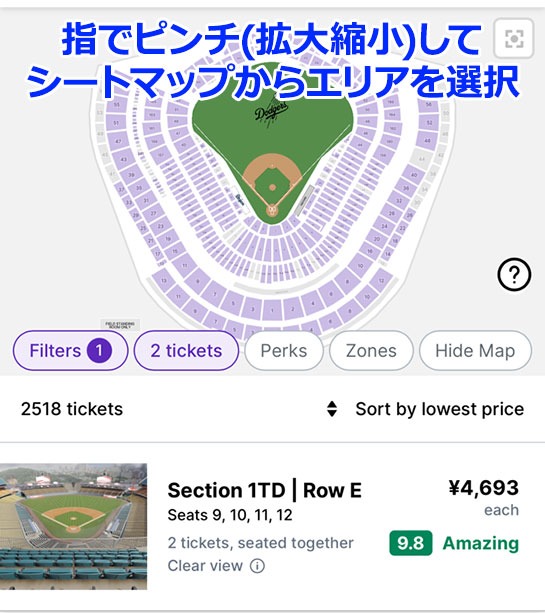
慣れていない方は、まずはシートマップから希望の座席エリア(セクション)を直接タップして選択する方法がお勧めです。シートマップ部分を2本指でピンチ(拡大縮小)しながら、希望の座席エリア(セクション)を直接タップして選択してください。
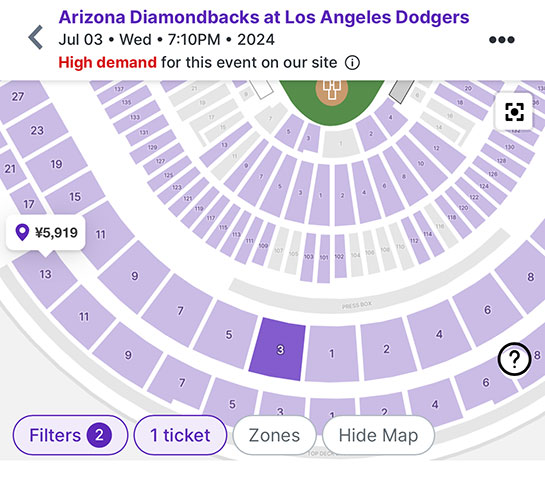
シートマップからエリアを選択すると、そのエリア内の座席のみが表示されるので、希望の席を選択してください。
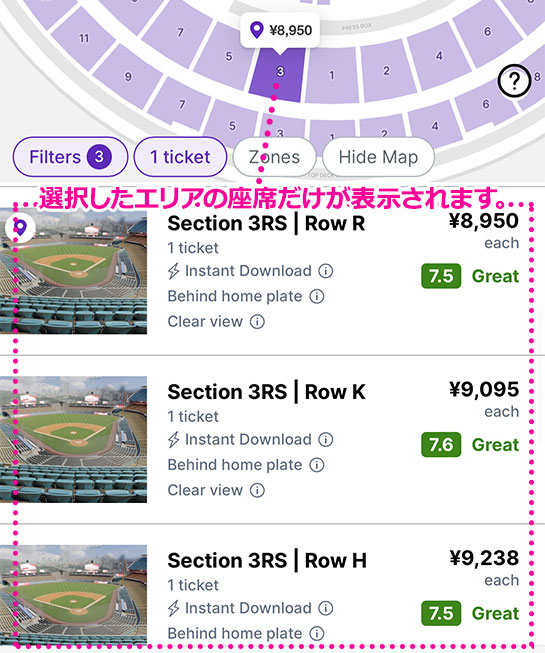
希望の席がない場合は、再度シートマップから別のエリアを選択して、表示座席を変更します。この繰り返しで希望の座席を探してください。
座席情報の見方
「StubHub」で予約する際、左側から「セクション番号」「階層(フロアレベル)」「座席列」の情報が記されています。
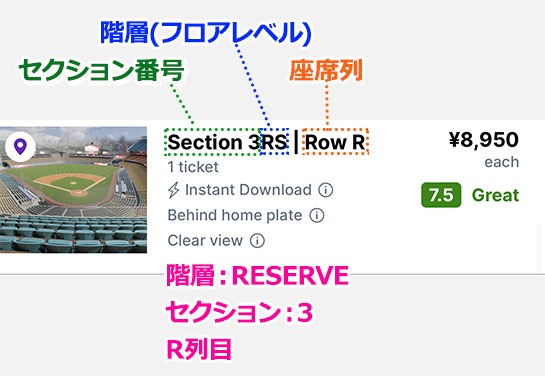
階層は大きく「TOP DECK(TD) =4階」「RESERVE(RS)=3階」「LOGE(LG)=2階」「FIELD(FD)=1階」「BL = グラウンドレベル」の5段階があり、基本は低い階層ほど良席で高額になります。上画像の例で言うと、「RESERVE(RS)=3階」の「セクション3」「R列目」の座席となります。列はAが1列目、Cが3列目となるので、アルファベットの若い方が前列(高額)となります。
「階層(フロアレベル)」に関しては、こちらの「ドジャースタジアム 階層案内図」にてご確認ください。別タブでシートマップが開きます。
ご希望の座席を選択すると、その座席の詳細ページに移動するので、表示されている座席で問題なければ、ページ下部の「Continue」ボタンをタップします。。

「この時点から10分以内に取引を完了してください」と表示されるので「Start」ボタンをタップします。
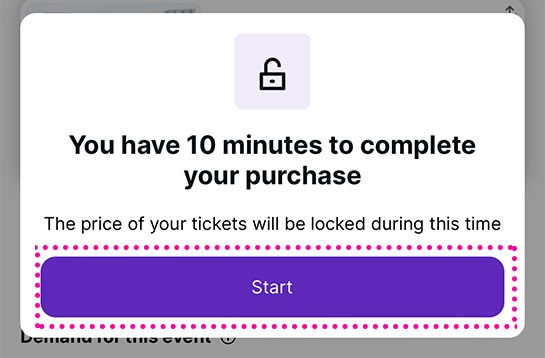
「座席の最終確認ページ」が表示されるので、内容を確認しながら、ページを下方にスクロールしていきます。
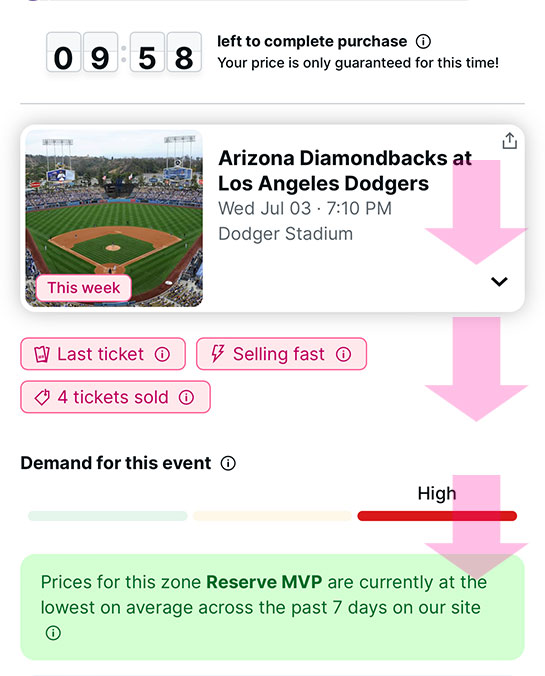
ページ中頃の「Your VIew」のブロックで、選択した席からの、おおよその景観を確認できます。
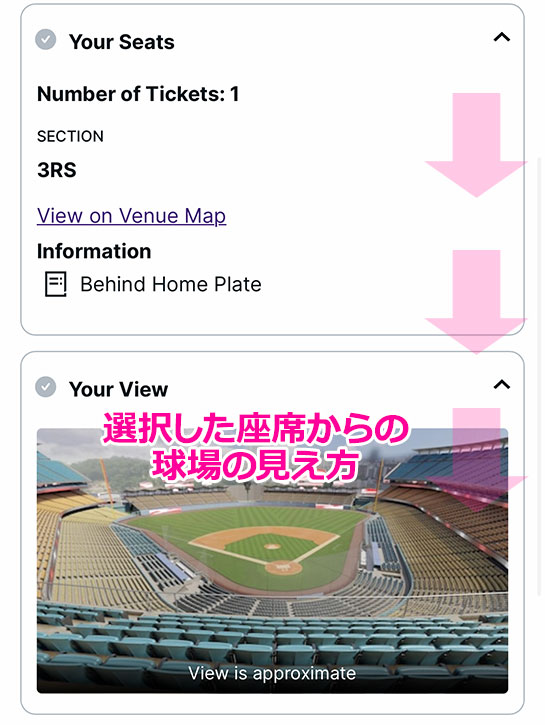
途中に購入枚数も表示されています。諸々の購入内容に相違がなければ、ページ下部にある「Continue」ボタンをタップします。
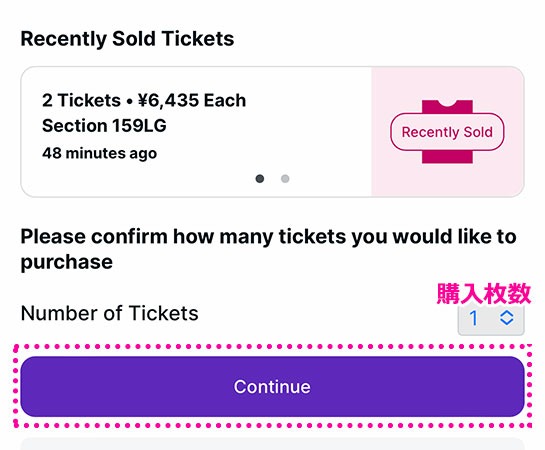
アカウント作成して購入するか、ゲストとして購入するかを求められます。
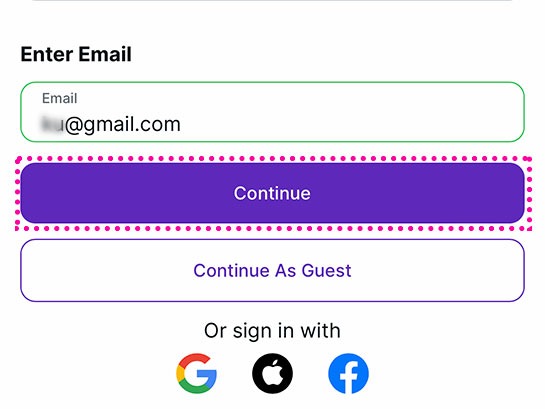
当サイトでは「新規アカウントを作成」して購入する方法を推奨しております。「メールアドレス」を入力の上で「Continue」ボタンをタップします。後ほどMLBの公式アプリに連携してチケットを表示する際に「メールアドレス」が重要なキーとなります。
このタイミングで、メール認証を求められる事があります。
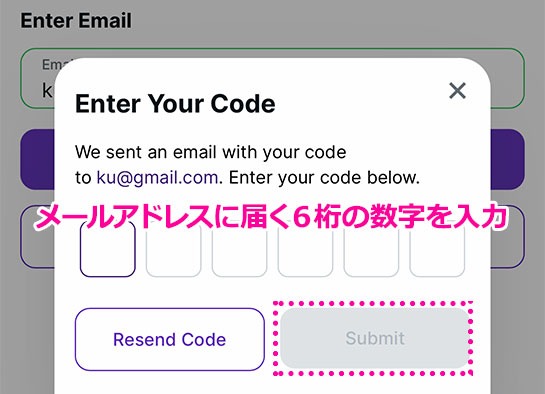
その場合は、設定したメールアドレスに届く6桁のコードを入力して「Submit」ボタンをタップして認証を完了してください。
「アカウント作成」に必要な入力項目が表示されるので入力していきます。
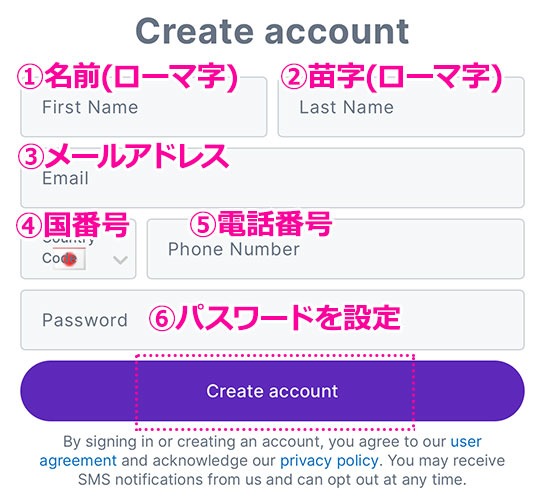
①「First Name(名前)」名前を半角ローマ字で入力。
②「Last Name(苗字)」苗字を半角ローマ字で入力。
③「Email(メールアドレス)」自動入力されていると思いますが、されていなければ、再度メールアドレスを入力します。このアドレスがログイン時の「アカウント」になります。既にBALLPARKアプリ(後半に解説)でアカウント作成済の方は、必ず同じメールアドレスで登録してください。また、携帯キャリア系のメールアドレスを利用すると、アプリにチケットをリンクできない不具合が多数報告されています。メールアドレスはgmailなど、携帯キャリア系以外のものをご登録する事をお勧めします。
④「Country(国番号)」日本国旗「+81」を選択します。初期で日本国旗が選択されていれば、そのままでOKです。
⑤「Phone Number(電話番号)」電話番号の最初の「0」を取って入力。例:080-1234-56●8が電番号であれば「80123456●8」の用に入力します。
⑥「Password(パスワード)」ログインの際に使用するパスワードを設定してください。大文字と小文字の英数字を組み合わせるのが一般的です。
全ての項目入力が完了したら、下部の「Create account」ボタンをタップしてアカウント作成を完了します。
前で入力した「メールアドレス」と「電話番号」の確認画面が表示されます。問題なければ下部の「Continue」ボタンをタップします。
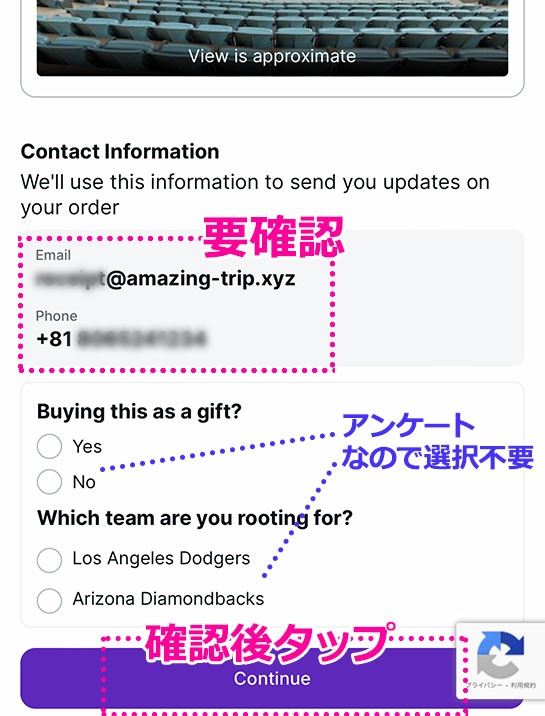
ボタンの上にチェック項目がありますが、アンケートなのでチェックしなくてOKです。
「決済方法」の選択項目が表示されます。クレジットカード決済の場合は「Credit/Debit Card」にチェックを入れて「Continue」ボタンをタップします。
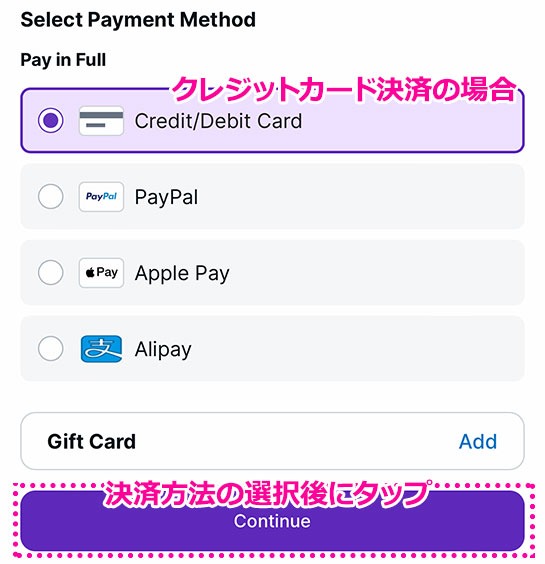
「領収書の住所」の入力項目が表示されるので入力します。この住所入力は公式サイトでチケット購入する場合も同様です。
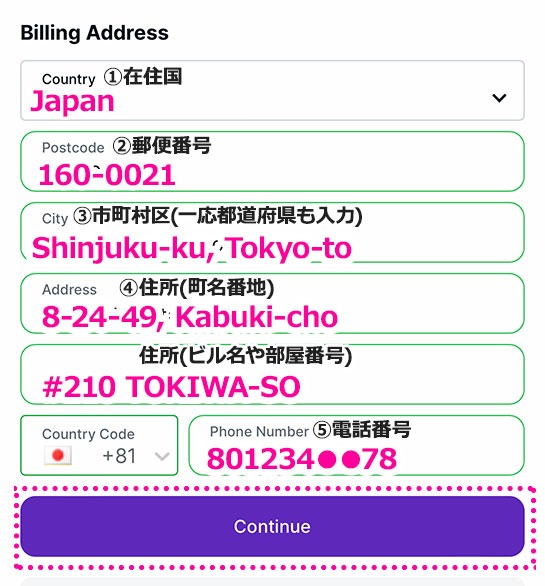
上画像のピンクの文字が記入例です。
①「Country(在住国)」「Japan」を選択。
②「Postcode(郵便番号)」住所の郵便番号を入力
③「City(市町村区)」Cityは市町村区ですが、都道府県もついでに入力します。「東京都新宿区」なら「Shinjuku-ku, Tokyo-to」の様に入力します。
④「Address(町名番地)」市町村区の後を入力します。歌舞伎町8丁目24番49号なら「8-24-49, Kabuki-cho」の様に入力します。文字数が長いとエラーになるので、ビル名などがある場合は、その下の欄に入力してください。ここはあくまでも領収書用の住所なので、そこまで厳密にビル名などを入力しなくても、購入と入場には影響しません。
⑤「Phone Number(電話番号)」電話番号の最初の「0」を取って入力。例:080-1234-56●8が電番号であれば「801234●●78」の用に入力します。左側に日本の国旗マークが選択されているかも、一応確認ください。
全ての項目入力が完了したら、ページ下部の「Continue」ボタンをタップします。
「お支払い情報の入力ページ」に移動します。ページ上部には「今回のお支払い総額」が表示されています。
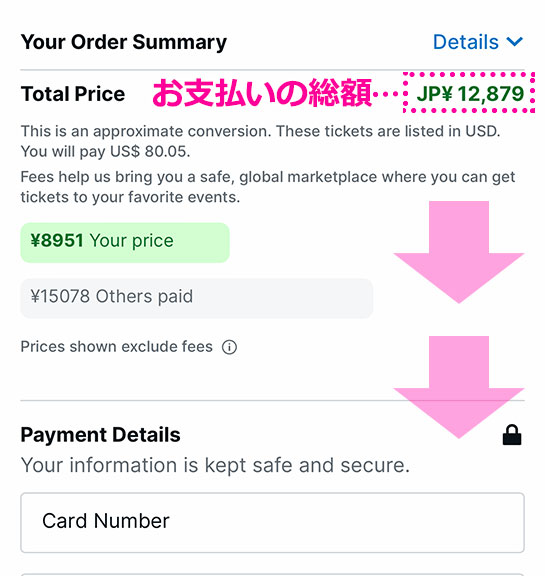
ここに表示される最終料金は、チケット料金に手数料が上乗せされています。手数料は公式サイトで購入する場合も必ず上乗せされるので、決して転売サイトのぼったくりという訳ではありません。
同ページ内下部に「お支払い情報の入力項目」があるので入力します。
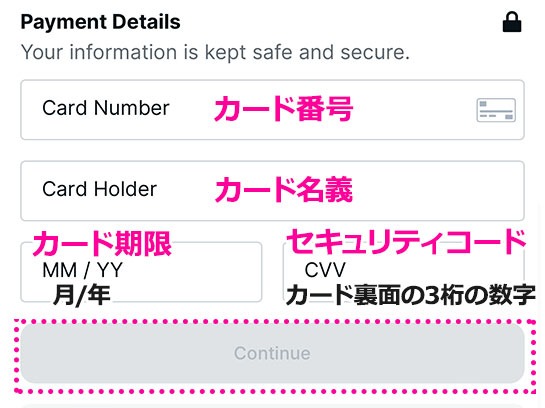
上から「カード番号」「カード名義」「カード有効期限」「セキュリティコード」の順で入力します。全ての項目を入力すると「Continue」ボタンが押せる様になるので最後にタップします。
決済処理が開始され、正常に決済が完了すると「Order Confirmed」と表示されたページに移動します。
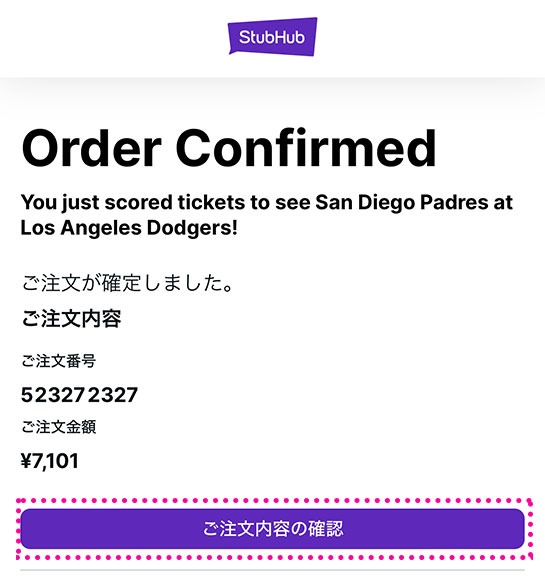
ページ下部のボタンをタップして「購入内容」を確認します。上画像だと日本語に翻訳されてしまっていますが問題ありません。何かの条件を満たすと日本語表示になる様ですが、ほとんどの方は英語で表示されていると思います。とにかく下部のボタンをタップしてください。
ページが切り替わったら、「ORDER NUMBER」の右側に「Your Tickets are Ready」と表示されているかを確認します。表示されていれば「チケット手配が完了」している事を示しています。
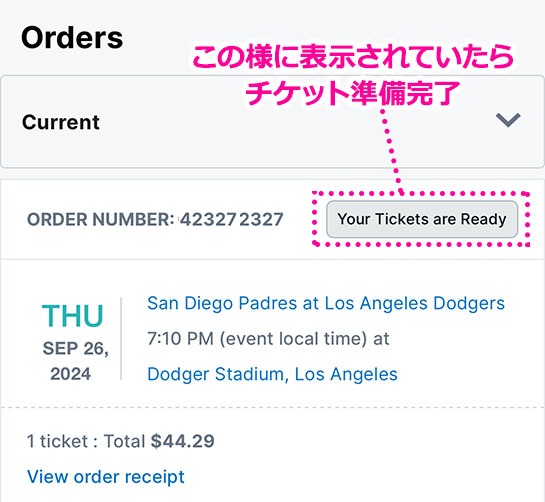
「Your Tickets are Ready」と表示されずに「Your tickets are being processed(Processing)」などとなっている場合も問題ありません。これは現在チケットを手配中(準備中)である事を表しています。数時間後、または数日後に「Your Tickets are Ready(チケット準備完了)」に変更になります。チケットの手配が完了するとメールでも知らせてくれます。「StubHub」は最近までMLBの公式パートナーサイトだった企業なので、過度な心配は無用です。万が一、チケット手配が完了にならない場合も、焦らずに「StubHub」に問い合わせをすれば、誠意を持って対応してくれるはずです。
参考までに、チケット手配状況の確認画面は「StubHub」にログインした状態で、左上の三本線マークから「Orders」をタップすれば、いつ何度でも確認できますので、一旦閉じてしまって大丈夫です。
肝心のチケットの表示方法については、次項で詳しく解説いたします。
「StubHub」で購入したチケットをMLB公式アプリで表示する方法
さて、「StubHub」で購入した「観戦チケット」の表示方法ですが、「StubHubの公式アプリ」ではなく、MLBの公式アプリ「MLB Ballpark」に連携して表示します。「StubHub」自身もこの表示方法を案内しています。
どちらにしても「StubHubの公式アプリ」は、日本国内からはダウンロードできませんし、利用する必要性もありません。
以下より、MLBの公式アプリ「MLB Ballpark」内で「StubHub」で購入したチケットを表示する手順を解説致します。
まずは、MLBの公式アプリ「MLB Ballpark」を、ご利用の端末に応じてダウンロードください。
- App Store(iPhoneの方)
- Google Play(iPhone以外の方 google pixelなど)
ダウンロードするのは「MLB Ballpark」アプリです。「MLB」アプリもあるのでお間違いなく。
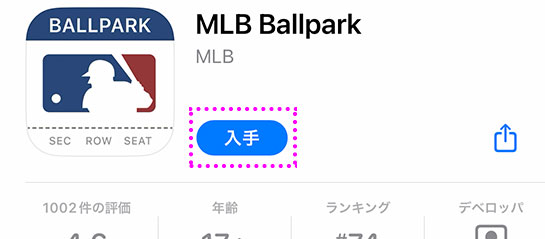
アプリをダウンロードして起動したら、画面下部の「Sing Up」をタップし、アカウント登録を行います。英語表示ですが、1〜2分で完了します。
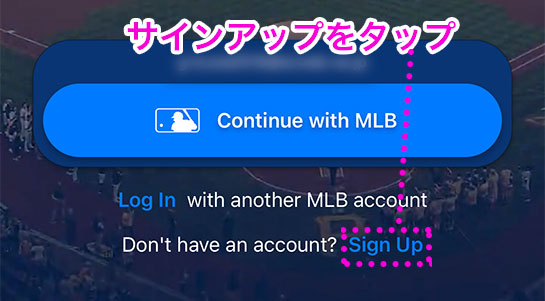
「アカウント登録」に必要な項目が表示されるので入力していきます。ここでの最重要ポイントとして、必ず「StubHub」でチケットを購入した時と同じメールアドレスを入力してください。メールアドレスが、「公式アプリ」と「StubHub」でチケット情報を関連付ける、唯一のキーになっています。
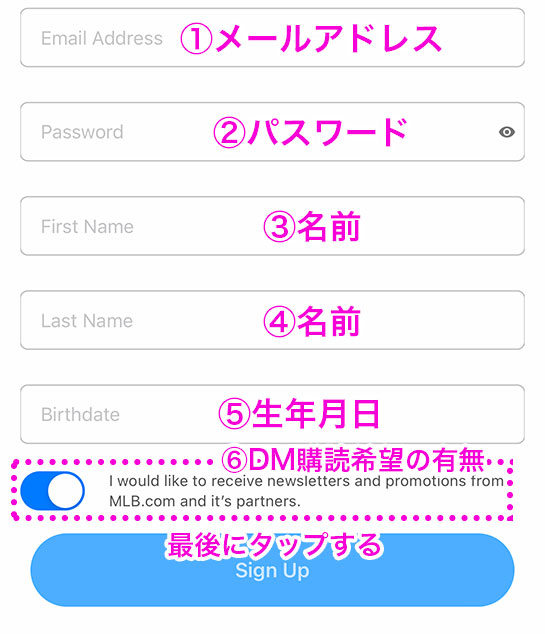
①「Email Address(メールアドレス)」必ず「StubHub」でチケットを購入した時と同じメールアドレスを入力してください。異なるメールアドレスを入力してアカウント登録を完了してもチケットを表示できません。
②「Password(パスワード)」半角英数字で数字とアルファベットの大文字と小文字を組み合わせて設定します。「例:Tokyo2023」の様な感じです。文字制限があるので、長すぎるパスワードはNGです。
③「First Name(名前)」氏名のうち「名前」をローマ字で入力します。
④「Last Name(苗字)」「苗字」をローマ字で入力します。
⑤「Birthdate(生年月日)」生年月日を西暦で入力します。月日年の順で入力します。1984年1月21日なら「01/21/1984」の様に入力します。
①〜⑤までの入力が完了したら、ご希望に応じて「DM購読希望の有無」のチェックを外してください。外せばDM(ダイレクトメール)は届きません。最後に「Sign Up」ボタンをタップすれば「アカウント登録」は完了です。
この時点で「StubHub」で購入したチケットの手配が完了していると「You're almost there!」と表示され「貴方のメールアドレスには既にチケットがリンクされています」と記載されています。
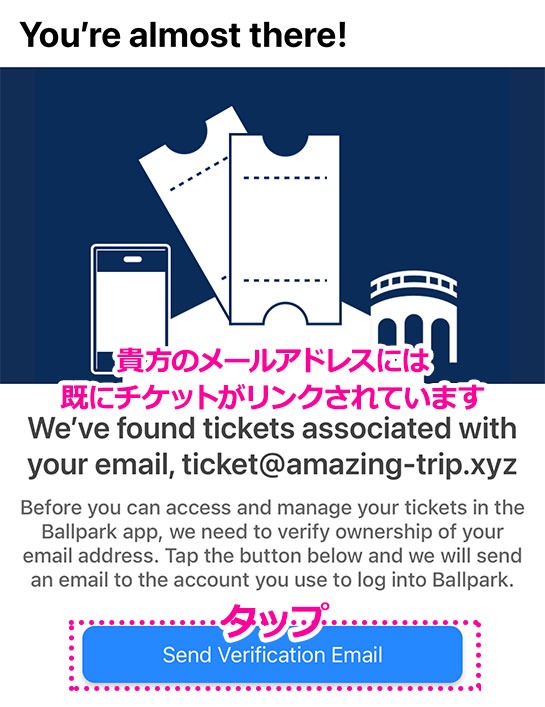
下方の「Send Verification Email」をタップして、メールの本人確認を行います。
ご利用のメーラー(メールアプリ)を開き、件名「Verify your email address」の認証メールが届いているか確認します。
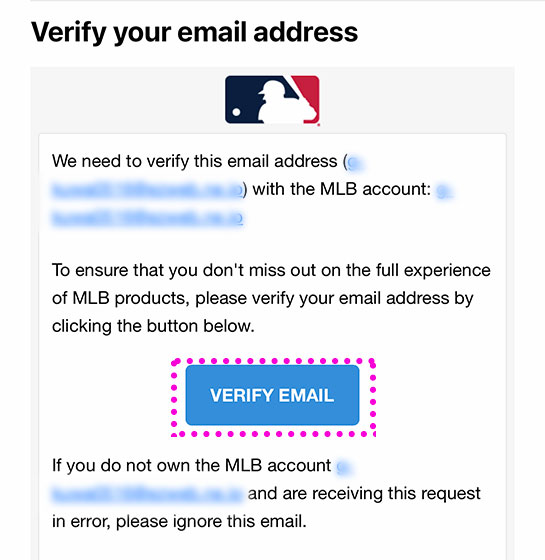
メール本文に「VERIFY EMAIL」ボタンがあるので、タップして本人確認を完了します。
「VERIFY EMAIL」ボタンをタップすると「MLB Ballpark」のアプリが自動で開き、トップ画面に「StubHub」で購入したチケットが表示されています。アプリが自動で開かない場合は、直接スマートフォンのトップ画面から開いてください。
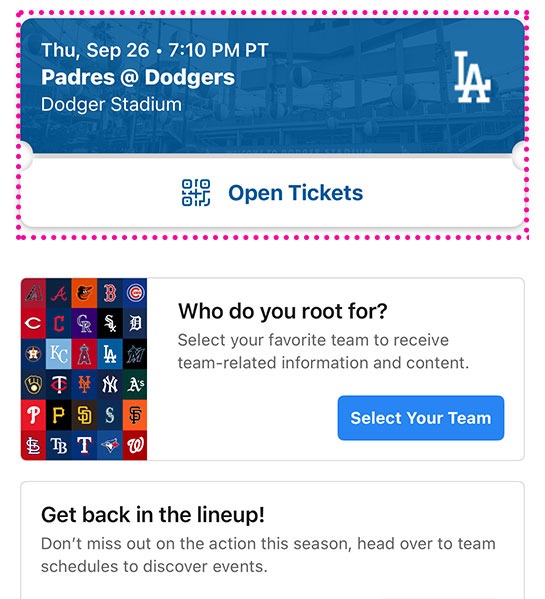
「Open Tickets」のあたりをタップして実際に当日に使用するチケットを表示します。
「観戦チケット」が表示されました。
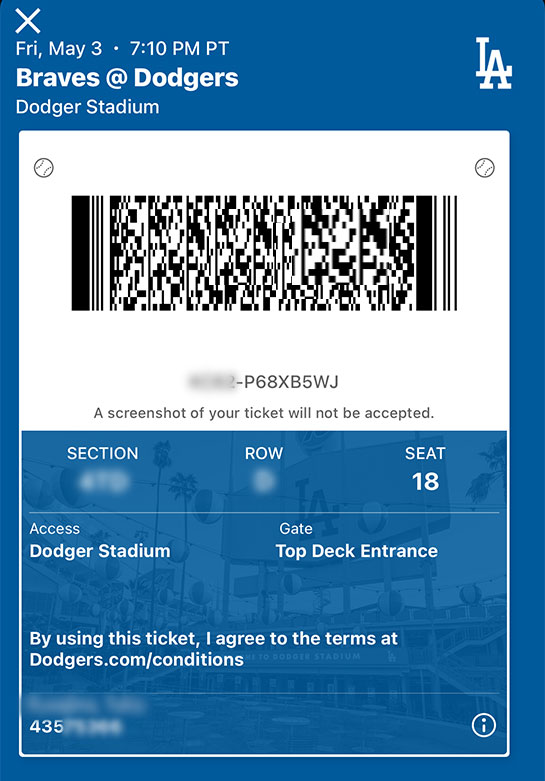
観戦当日は、セキュリティゲートでこのチケットを提示すれば入場できます。「StubHub」で購入したのに、MLBの公式アプリでチケット表示できるのは安心感がありますね!画面キャプチャーでのチケット表示は禁止されていますので、必ずアプリ上でチケットを表示する様にしてください。
当日の「ドジャースタジアム」でのチケット提示から入場の流れについては、別記事「ロサンゼルス・ドジャースのチケット購入方法を徹底解説」内の項目「ドジャースタジアムの入口ゲートと入場方法」で詳しく解説しております。
「StubHub」の概要と安全性について
「StubHub」は、エンターテインメントやスポーツイベントのチケットを出品形式で売買できるサイトです。当サイトもMLB観戦時のチケット購入は「MLB公式サイト」はもちろん「StubHub」や「Viagogo」などを利用する事が多いです。
基本情報を表にまとめると以下の通りです。
| 会社名 | StubHub |
|---|---|
| 設立年 | 2000年 |
| 親会社 | Viagogo |
| 本社所在地 | カリフォルニア州サンフランシスコ |
| ページ言語 | 英語、スペイン語、ドイツ語、他多数 使っているうちに日本語になる事があり、以後は日本語表示で利用できます。 |
| 従業員数 | 1,500名以上 |
| 取扱カテゴリー | スポーツ、音楽、演劇、その他イベント |
| モバイルアプリ | あり 日本国内でのDL不可 |
| 利用可能な支払い方法 | クレジットカード、PayPal、他 |
| カスタマーサポート | 電話、メール、チャット |
| チケット転送機能 | あり 購入したチケットはMLBの公式アプリに連携可能 |
| 手数料 | 取引ごとに異なる |
日本的な表現をすれば、「StubHub」は「転売サイト」となりますが、アメリカでは転売は至って合法であるため、全く問題ありません。2020年までは、チケットの二次販売サイトとして「MLB」と公式パートナー契約を結んでいた程です。
現在は「SeatGeek」という別の転売サイトが、MLBに高額なオファーを提示したため「MLB」の公式パートナーとなっていますが、現在も「StubHub」は、MLBの球場に巨大広告を掲載するなど、チケット販売サイトとして多大な影響力を持っています。
転売サイトの安全性を不安視する方も多いかと思いますが、少なくとも当サイトがこれまで「StubHub」からMLBチケットを購入して、金銭的なトラブルや、チケットが受け取れないなどのトラブルに見舞われた事は一度もありません。もう30回近くは利用していると思います。
ただし、実際に転売サイトを利用される際は、ご自身の責任の範疇でお願いします。仮に「StubHub」などの「転売サイト」を利用して、金銭や物理的被害が発生したとしても、当サイトでは一切の責任を負い兼ねます。
とは言え、可能な限りMLBチケット購入者の助けにはなりたいと思いますので、不明点があれば、ページ下部の質問欄にコメントをお寄せください。全ての質問に回答はできませんが、分かる範囲で回答致します。
「StubHub」の各MLB球団販売ページを紹介
以下に、日本の方がチケットを購入しそうな人気球団の「StubHub」での購入ページを記載しますので、良ければご利用ください。
「StubHub」MLB球団 チケット販売ページ一覧
- ドジャース チケット販売ページTOP(StubHub)
- エンゼルス チケット販売ページTOP(StubHub)
- シカゴ・カブス チケット販売ページTOP(StubHub)
- パドレス チケット販売ページTOP(StubHub)
- レッドソックス チケット販売ページTOP(StubHub)
- ヤンキース チケット販売ページTOP(StubHub)
- ブルージェイズ チケット販売ページTOP(StubHub)
- ツインズ チケット販売ページTOP(StubHub)
参考までに「StubHub」は、当サイトが閲覧すると日本語表示なのですが、ほとんどの方の環境では英語表示になってしまう様です。日本語表示への変更方法を色々検証しておりますが、具体的な方法が見つかっておりません。
どうしても、日本語ページから購入したい方は「Viagogo(日本語)」を利用するのが、お勧めです。
日本では知名度の低い「Viagogo(日本語)」ですが、前の項で紹介した様に「StubHub」の親会社になり、2サイト間で販売しているチケット在庫は連動しています。
「StubHub」と「Viagogo(日本語)」を比較すると、「Viagogo(日本語)」の方が購入途中で様々な追加オファーをしてくるのが若干うざいですが、日本語から購入できるメリットは大きいと思います。
「StubHub」の英語ページからの購入に高いハードルを感じる方は「Viagogo(日本語)」でチケットを探してみてください。
「Viagogo」MLB球団 チケット販売ページ一覧
この記事をシェアする